Ofte når du hører ordet kaffe, hvakommer du til tankene dine? Er det den energigivende vintervarmen, eller den forfriskende aromaen du rett og slett synes uimotståelig? Uansett hva det måtte være, har appen vi skal gjennom, ingenting å gjøre med din daglige dose koffein. Kaffe er en åpen kildekode bærbar applikasjon forWindows som lar deg knytte forskjellige applikasjoner til en enkelt filtype (basert på utvidelsen), slik at du enkelt kan åpne en hvilken som helst fil av den typen med noen av disse programmene uten å måtte bruke "Åpne med" -oppføringen til høyre- klikk på hurtigmenyen. For å holde ting enkelt kan du tilordne to forskjellige apper til en enkelt filtype, slik at du kan åpne en fil i en sekundær app når det er nødvendig ved å holde ALT-tasten mens du dobbeltklikker på den. Dette kan være ekstremt nyttig hvis du har et sett bærbare applikasjoner som du vil bruke til å åpne filer mens du er på farten; kan du ganske enkelt ta med kaffe på samme flash-stasjon som disse appene og kjøre den først på datamaskinen du bruker, og den åpner de konfigurerte filtypene i appene du har tilknyttet disse filene i kaffe.
Kaffe sport en veldig lett design ogligger i systemstatusfeltområdet og kjører stille i bakgrunnen. Du kan høyreklikke på varslingsikonet og velge ønsket handling fra hurtigmenyen. Disse inkluderer pause, oppdatering, avslutte appen, kjør Type og Kjør (mer om det senere), endre språk, tilordne applikasjoner til filtyper og så videre. Nesten alt som hurtigmenyen tilbyr kan også nås via hurtigtaster, noe som gjør bruk av appen enda enklere for tastatur-junkier.

Tilordne tilpassede applikasjoner til alle typer filerer også ganske enkel, og fungerer absolutt som en sjarm hvis den gjøres riktig. For å gjøre det, gå over til Innstillinger i appens kontekstmeny og klikk på 'Utvidelseskonfigurasjon'. Først må du spesifisere utvidelsen for filtypen du vil legge til en applikasjonsforening til. Du kan gjøre dette ved å skrive inn utvidelsen i den øverste tekstboksen, eller ved å søke etter hvilken som helst fil av den typen på datamaskinen. For eksempel kan du skrive .TXT eller .JPEG, eller klikke på '...' -knappen for å velge en tekstfil eller et JPEG-bilde fra datamaskinen din, og klikke på Assosier for å legge til utvidelsen i listen. Når du har lagt til det, kan du assosiere primære og sekundære programmer med den utvidelsen. Bare klikk på bla-knappen under Hoved- og alternative applikasjoner for å spesifisere programmene du vil bruke til å åpne filen, og klikk OK.
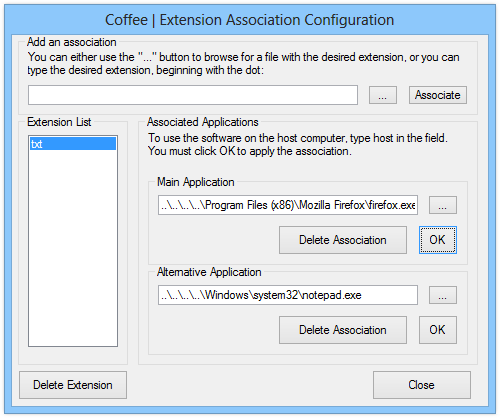
Når du nå dobbeltklikker på en hvilken som helst fil av dentype, vil den åpne i hovedprogrammet du har spesifisert for den, uavhengig av hva som er standardprogrammet som er satt for å åpne denne filen på datamaskinen du bruker. Tilsvarende vil du dobbeltklikke på den med ALT-tasten nede å åpne filen i den alternative applikasjonen som er spesifisert av deg i Kaffe.
Kaffe gjør det også mulig å spesifisere programmerved å dobbeltklikke på hvilken som helst filtype på datamaskinen din for første gang etter installering av kaffe. Imidlertid kan denne funksjonen også irritere deg i arbeidsflyten din, ettersom det å bli denne tilknytningspurt for hver ukjent filtype du åpner kan ende opp med å være ganske irriterende.
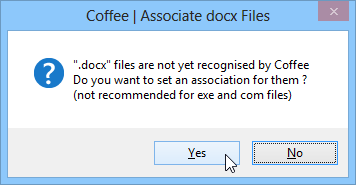
I tilfelle plasseringen av en tidligere tilordnetapplikasjonen blir endret, kan du alltid spesifisere den nye banen ved å åpne applikasjonsbanekonfigurasjonskonsollen fra Innstillinger, som viser en liste over alle tilknyttede programmer.
Funksjonen ‘Type and Run’ nevnte jeg tidligerekan vise seg å være ekstremt nyttig for lansering av apper ved å bruke nøkkelord. Du kan tilordne et bestemt nøkkelord eller uttrykk til en fil slik at du ikke trenger å skrive inn hele navnet eller banen eller bla gjennom til stedet hver gang du trenger å starte den. bare skriv inn søkeordet n 'Kjør' -feltet og klikk på 'Kjør' eller 'Kjør alternativ' for å starte det i tilhørende hoved- eller alternativt program.
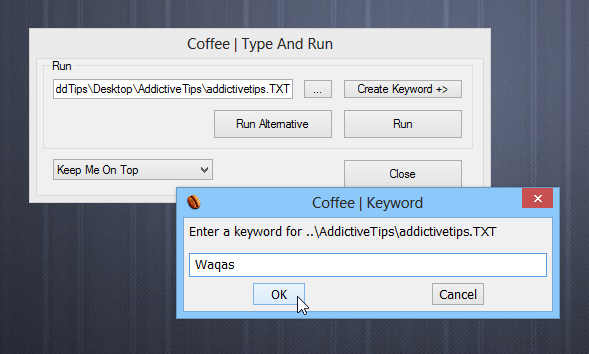
Alt i alt er det en allsidig applikasjon somgir deg mye fleksibilitet og kontroll over lansering av filer på datamaskinen din i forskjellige programmer. Det fungerer på Windows XP, Windows Vista, Windows 7 og Windows 8. Testing ble utført på Windows 8 Pro.
Last ned kaffe













kommentarer